Langkah 1 — Install PyInstaller
Pastikan kamu sudah install Python & pip.
pip install pyinstaller
Langkah 2 — Siapkan File Python
Misalnya kamu punya file:kalkulator_gui.py
(isinya = program kalkulator)
Langkah 3 — Jalankan PyInstaller
Buka terminal (cmd/powershell) di folder yang berisi file .py, lalu jalankan:
pyinstaller --onefile --noconsole kalkulator_gui.py
Penjelasan opsi:
--onefile→ hasilkan hanya satu file.exe--noconsole→ tidak menampilkan jendela console saat menjalankan aplikasi GUIkalkulator_gui.py→ nama file Python kamu
Langkah 4 — Cek Hasilnya
Setelah proses selesai, buka folder dist/
Di dalamnya akan ada:
📁 dist/kalkulator_gui.exe
Jalankan file .exe itu → harusnya bisa dibuka tanpa Python!
Tips Tambahan:
- Untuk aplikasi yang lebih kompleks (pakai gambar/icon/dll), kamu bisa tambahkan:
--icon=logo.ico→ tambahkan ikon ke file.exe
- Bisa juga gabungkan seluruh folder jadi installer dengan tools seperti Inno Setup.
Catatan:
- Ukuran
.exebiasanya cukup besar (~10-50 MB) karena seluruh Python runtime ikut dibungkus - Bisa diupload dan dibagikan ke teman/klien!
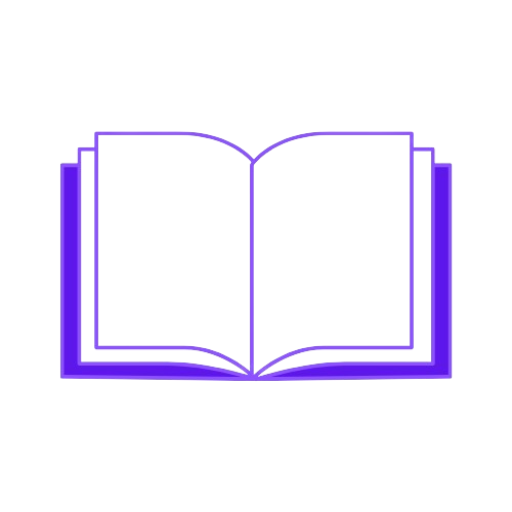

Leave a Reply